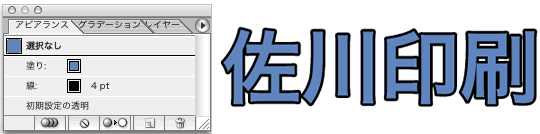印刷処さかわトップ > データ作成情報 > 効率的な作成の工夫(illustrator編)
|
サイトマップ
印刷何でも相談
TEL/089-925-7473
FAX/089-925-7464
メール相談室
見積書PDF⁄110KB
発注書PDF⁄100KB
スタッフ訪問OK
印刷用語辞典
相互リンク集
営業日カレンダー
|
データ作成情報データ作成のコツと注意点を紹介いたします
データ作成情報では、入稿されたデータのチェックや修正の経験を基に、データ作成の注意点やマメ知識を掲載していきます。何かお役に立てる情報があれば、どんどん利用してください。
→今月の情報へ
効率的なデータ作成《Illustrator:イラストレーター編》
データ作成に時間がかかってしまい「内容やレイアウトを吟味する時間がなかった」「作成後のチェックが不十分だった」ということはないでしょうか?
印刷物の品質にこだわるなら、必要な時間はできるだけ、作成前の内容設計と、作成後の内容確認に割いた方が得策です。そのためには、データを作る時間を短縮すること、また作ったデータの修正が簡単にできることが必要条件となります。
そういった「効率の良いデータ作成」は、次のデータへの有効活用にも繋がるというメリットがあります。ここでは、Illustratorを使っての、効率的な作業方法を幾つか紹介致します
※画像はMacOS9.2、MacOSX、Windows2000のものです。
※ソフト又はOSのバージョンにより、メニューの名称などが若干異なる場合がございます。
▲ページ先頭へ
単純な繰り返し作業の短縮<illustrator:アクション機能>
アクション機能とは、一定の作業に対する自動命令機能のことで、ver9.0から備わっています。単純な繰り返し作業でしたら、アクション機能を使えば効率的です。
また、アクション機能は流用が可能ですので、「一つのファイルに対する多くの反復作業」だけでなく(これでしたらコピー&ペーストでも同様です)、「殆ど全てのファイルに対する単純作業」(例:トンボ作成など)に活用しても便利です。
アクション機能:使用例
- 「ウインドウ」メニューより、アクションウインドウを表示させます。

- アクションウインドウの右下メニューより、「新規アクション」ボタンを選択し、これから覚え込ませる作業を登録できるよう設定します。

- アクションとして覚え込ませたい作業を行う前に、ウインドウ下部の赤丸箇所(録音ボタン)をクリックします。

- 覚え込ませる一連の作業を行います。作業を終えた後、赤丸箇所(停止ボタンのようなマークです)をクリックします。これで登録できました。

- 覚え込ませた作業を繰り返すには、アクションウインドウ内の任意のアクションを選択し、 赤丸箇所(再生ボタン)をクリックします。

▲ページ先頭へ
修正を簡単に行うために<illustrator:アピアランス>
アピアランスも同じく、ver9.0から備わっています。一つの部品・文字に対して加えた色や線、フィルタは、アピアランスという形で蓄積されます。このアピアランスを上手く使えば、効果の修正、微調整などが簡単に行えます。
アピアランス機能:使用例
- 「ウインドウ」メニューより、アピアランスパレットを表示させます。

- 任意の部品を選択します。すると、選択された部品に使われている色や線、フィルタが、アピアランスパレット内に、上から順に登録されているのが確認できます(線幅もサイズの一環として認識されます)。
線幅が設定されていると、設定に影響を及ぼしますので、上記作業の際は、線幅を「0pt」に設定してください。

- アピアランスの上下の順番を変えるだけで、効果の微調整が可能なケースもあります。文字にふちを付ける場合などは、線にあたるアピアランスを下に送るだけで、きれいになることがあります(単純に文字に縁を付けると、線幅が文字の内側まで食い込み、文字が潰れてしまうことがあります)。
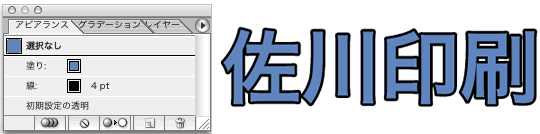
- 一見取り返しが付かないように見えるフィルタ効果でも、任意のアピアランス項目をダブルクリックすれば、個別の効果に対する微調整が可能です。

加工してみたが、上のように「シャドウが濃い」「ぼかしが甘い」など失敗してしまったら、アピアランス項目(この状況でいうとドロップシャドウ欄)をダブルクリックし効果を再設定します【下図参照】。

「印刷用のデータなんだから、最終的に見た目が良ければいい」というのも、確かに一理あります。しかし、人間が作る以上、二度手間や間違いが発生しかねないのも事実です。確実なデータ作成、労力の省エネのためにも、「保険のきく作り方や操作」「大量生産が可能なものとその方法」などは、覚えておいて損はないかと思います。
→今月の情報へ
疑問点・不明点などございましたら、下記宛先にご連絡ください。
メール、お電話、FAX、何でも結構ですので、よろしくお願い致します。 |